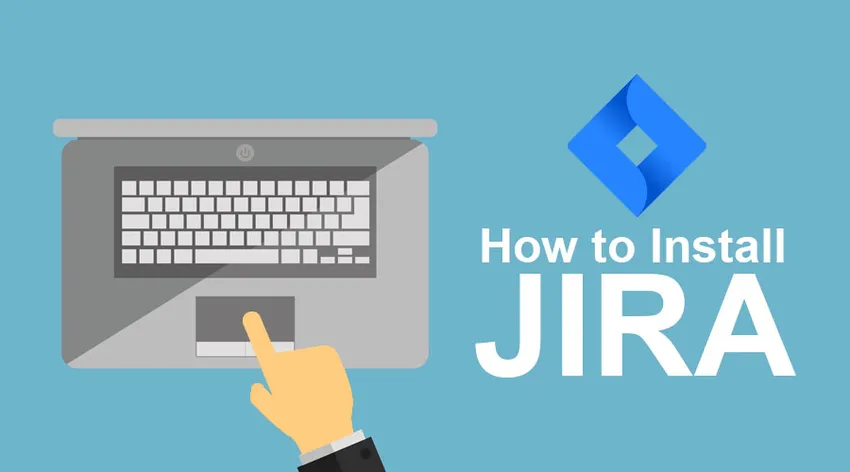
Kuidas installida JIRA
JIRA on projekti jälgimise tööriist, mille on välja töötanud Austraalia ettevõte nimega Atlassian Inc. See on platvormist sõltumatu tööriist, mis tähendab, et seda saab kasutada mis tahes opsüsteemiga. Põhimõtteliselt on see projektijuhtimise tööriist tarkvara arendamiseks, mis on kasulik töövoogude halduses, protsesside halduses, nõuete haldamises, ülesannete jälgimises, vigade jälgimises ja paljudes muudes. Jira pole mitte ainult võimas, vaid ka paralleelne paljude täiustatud veebilahendustega isehakastatud projektijuhtimiseks. Seda kasutavad arendus- ja tehnilise toe meeskonnad, et saada rohkem tööd määratud aja jooksul. Oluline on siinjuures teada, et Jira on veebirakendus, mis tähendab, et seda saab serveris tsentraalselt käitada. Erinevad kasutajad saavad seetõttu sellega suhelda samas võrgus asuvate arvutite veebibrauserite kaudu. JIRA on käepärane ja sarnaneb tahvliga, milles saate visuaalselt jälgida kõigi meeskonnaliikmete olekut projekti erinevatel etappidel. Ajal, mil on väga keeruline proovida kontrollida, kuidas ja kus kõik meeskonna liikmed projektiga on, on Jira osutunud äärmiselt kasulikuks.
Ülesande täitmisel peate lihtsalt klõpsama ja libistama oma kohustused tahvli teatud sektsioonidesse (need võivad olla pooleli, lõpule viidud, mitte alustatud jne), nii et teie enda ülesannete olek ja meeskonna töövoog oleksid visuaalselt paika pandud. kõigile meeskonna liikmetele. Seeläbi kaob vajadus pidevate e-kirjade ja järelkontrollide järele, kus iga projekt on ja igale isikule määratud ülesande olek. Peale selle hoiab igaühe visuaalne edastamine reaalajas meeskonna produktiivsust kõrgel ja paindlikul alusel.
JIRA on mitmekeelne tööriist, nii et selle sisu saab esitada ja tõlkida inglise, prantsuse, saksa, jaapani ja hispaania keelde. See on saadaval ka mobiilirakendusena. See toetab kõiki teadaolevaid Interneti-brausereid nagu Chrome, IE, Mozilla ja Safari. Jira on kaubanduslik toode, nii et JIRA teenuste kasutamiseks peate ostma litsentsi. Kuid piiramatu kasutaja jaoks on saadaval 30-päevane tasuta prooviperiood.
Enne Atlassiani Jira installimise üksikasjalike sammude tegemist tutvustame kõigepealt eeldusi, et Jira saaks süsteemis korralikult töötada.
1. samm - süsteemi täielikule funktsionaalsusele juurdepääsuks peaks Javascript olema brauseris lubatud, ilma skripte blokeerivat tööriista kasutamata.
2. samm - JRE / JDK tuleks värskendada uusimale versioonile.
JIRA installimine serveri poolele:
Allpool on toodud Jira installimise üksikasjalikud sammud:
1. samm - Jira allalaadimiseks ja installimiseks külastage Atlassiani ametlikku veebisaiti. Veebisaidi link on- https://www.atlassian.com/software/jira/download?_ga=1.28526460.1787473978.1 488778536
2. samm - pärast operatsioonisüsteemi tüübi valimist, kuhu soovite Jira installida, otsige allalaadimisvõimalust ja klõpsake seda. Opsüsteemi tüüpi saate muuta rippmenüül klõpsates.
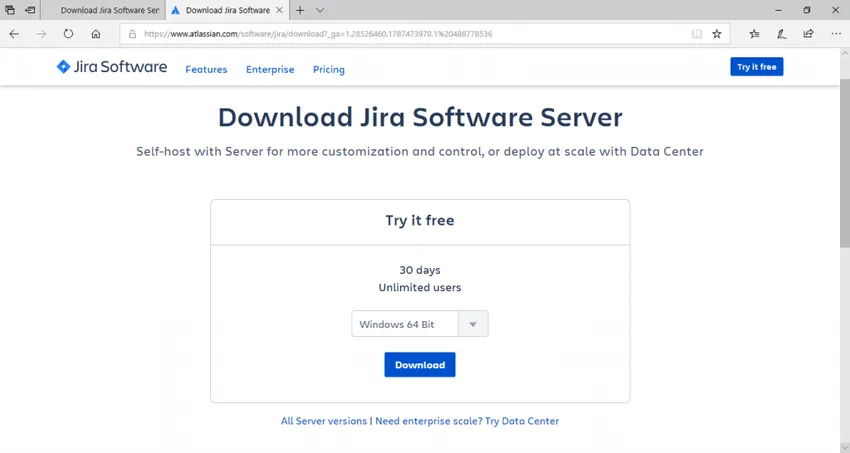
3. samm - kui Jira on alla laaditud, klõpsake .exe-faili. Pärast seda näete, et kuvatakse hüpik Run kinnitus, jätkamiseks klõpsake nuppu RUN. Võite viidata allolevale ekraanipildile.
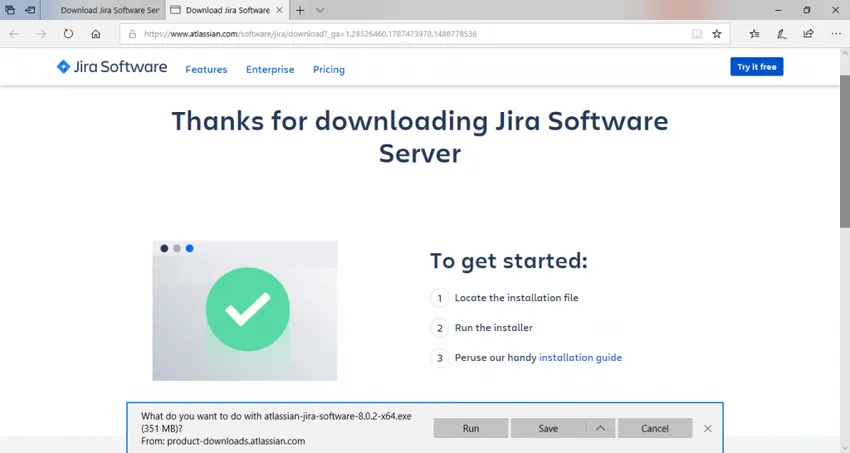
4. samm - pange tähele, et kuvatakse JIRA installiviisard. Kui jah, klõpsake nuppu Edasi
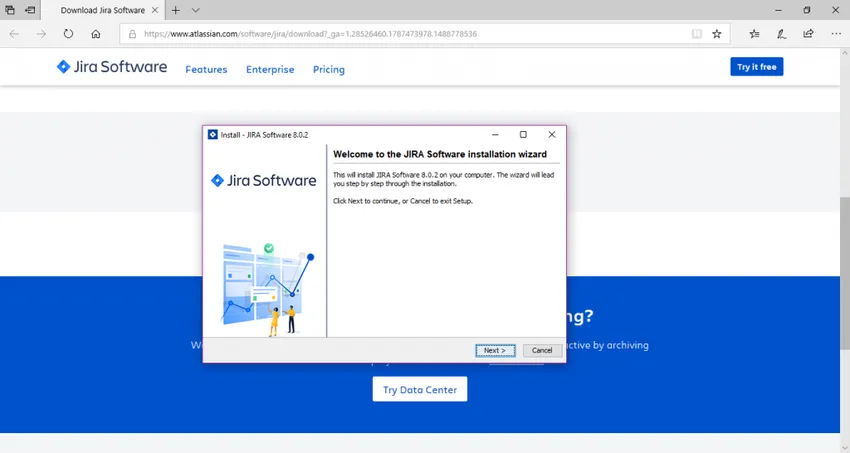
5. samm - valige soovitud installimisvalik ja klõpsake siis uuesti nuppu Edasi.
Installikokkuvõte kuvatakse koos sihtkataloogi, kodukataloogi, RMI-pordi, HTTP-pordi jms-ga. Selle jaoks mõeldud ekraanipildid on teie viitamiseks lisatud allpool.
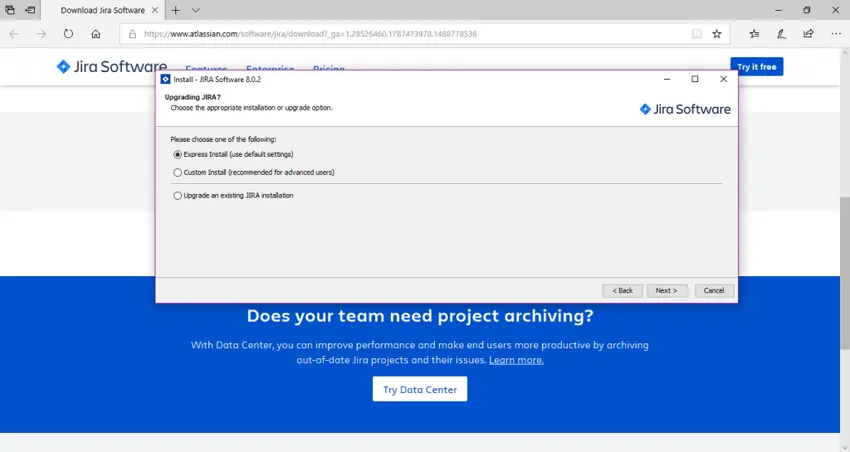
6. samm - klõpsake Install. JIRA alustab installimist. Installimise lõpuleviimiseks kulub mõni minut.
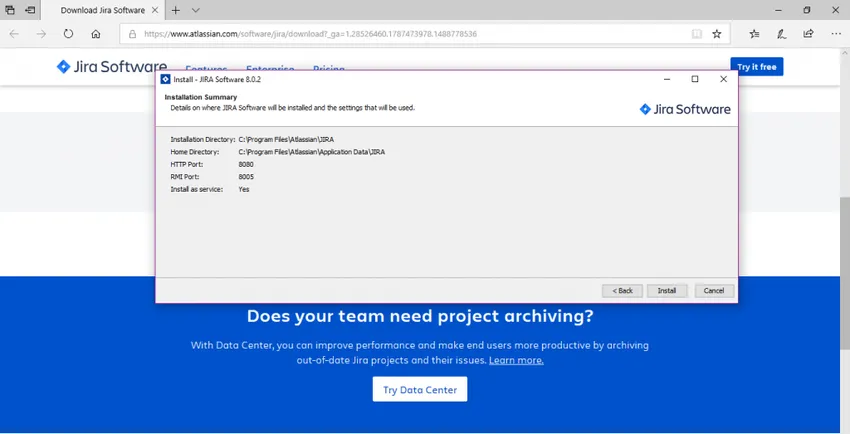
7. samm - veenduge, et Jira automaatseks käivitamiseks oleks märgitud ruut „Käivita JIRA tarkvara 8.0.2 kohe”. Pärast seda klõpsake nupul Edasi, kui mitte, pääseb sellele juurde Windowsi menüü Start otsetee kaudu.
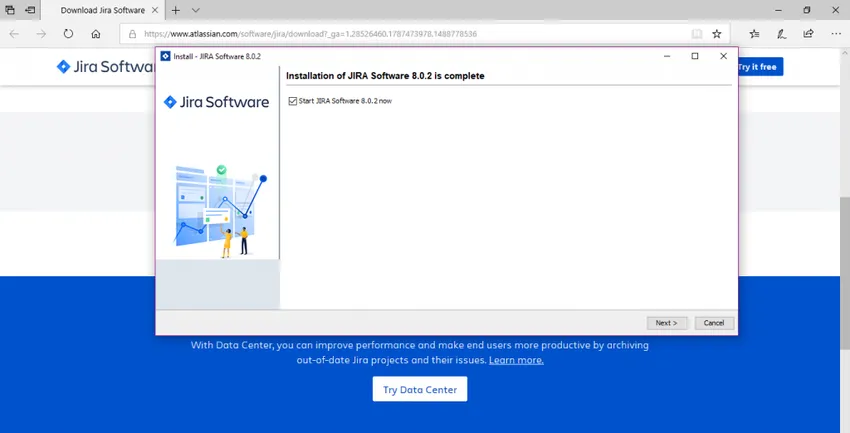
8. samm - klõpsake nuppu Valmis.
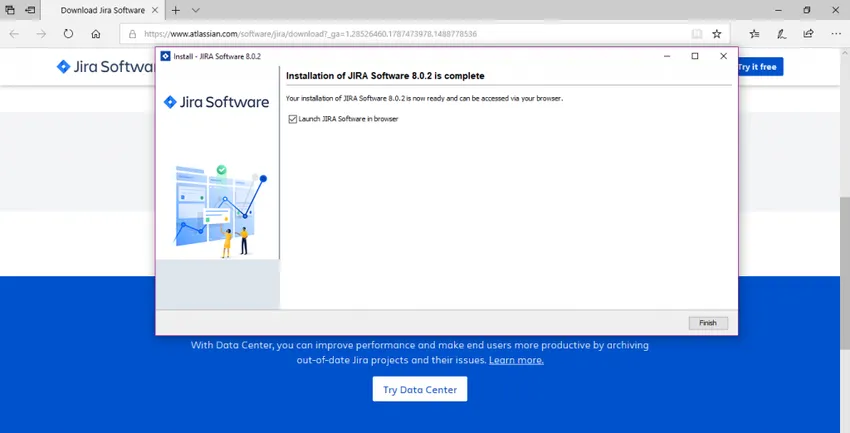
JIRA rakenduse seadistamine
Installer loob Start-menüüsse järgmised otseteed -
• Juurdepääs JIRA-le
• Käivitage JIRA Server
• Peatage JIRA server
• Desinstallige JIRA
1. samm - klõpsake nuppu Juurdepääs JIRA
2. samm - valige litsentsi tüüp JIRA SOFTWARE (Server) ja organisatsiooni nimi kui Self.
3. samm - väli „Teie eksemplar on” peaks olema töövalmis
4. samm - klõpsake nuppu Genereeri litsents
5. samm - ilmub kinnitus hüpikkast. Klõpsake lihtsalt JAH.
6. samm - nüüd peate sisestama administraatori konto üksikasjad ja kui installimine on lõpule viidud, saab lisada veel administraatoreid.
7. samm - pärast seda sisestage oma e-posti serveri üksikasjad e-posti teavituste määramiseks. JIRA saab nüüd saata teatisi, kui probleemid erinevad.
8. samm - Jira lõpetab seadistamise automaatselt!
Kui JIRA on seadistuse lõpetanud ja serveris käivitanud, pääseb kasutaja sellele juurde igast brauserist. Teie Jira saidile pääseb juurde teie lähte-URL-ist või selliselt URL-ilt: http: //:
JIRA installimine ZIP-failist
1. samm - laadige alla oma operatsioonisüsteemi zip-fail:
• Jira Core saidil https://www.atlassian.com/software/jira/core/download
• Jira tarkvara aadressil https://www.atlassian.com/software/jira/download
2. samm - teil on vaja koht, kuhu Jira installida. Selleks looge kataloog, mida tuntakse ka paigalduskataloogina ja millel on tühikuteta tee. Eeldades, et see on teie oma.
Veenduge, et Jira ZIP-fail oleks kaevandatud.
3. samm - andmete salvestamiseks nagu failid, logid ja otsinguindeksid Jira-s tuleks luua kataloog, mida nimetatakse kodukataloogiks. Installimine ja kodukataloog ei tohiks olla samad. Oletame, et see on teie oma.
Allpool on ära toodud viisid, mille abil Jira juhendamist alustamiseks leida saab:
• Seadke eelistatavamad keskkonnamuutujad.
• Redigeerige faili jira-application.properties
4. samm - Jira vaikimisi kuulamise port on 8080. Võimalik, et teil on vaja kasutada mõnda muud porti, kui juba on mõni rakendus, mis kasutab sama porti serveris töötamiseks.
Soovitatavad artiklid:
See on olnud juhend JIRA installimise kohta. Siin oleme arutanud JIRA installimise põhikontseptsiooni ja erinevaid samme serveri poolel. Lisateabe saamiseks võite vaadata ka järgmisi artikleid:
- Jenkinsi samm-sammult paigaldamine
- Kuidas installida Bootstrap
- Juhend installimiseks C
- Kuidas seleeni installida
- JRE vs JVM | 8 parimat erinevust (infograafika)